Come impostare orari e orari dei coupon in WooCommerce
Pubblicato: 2022-10-12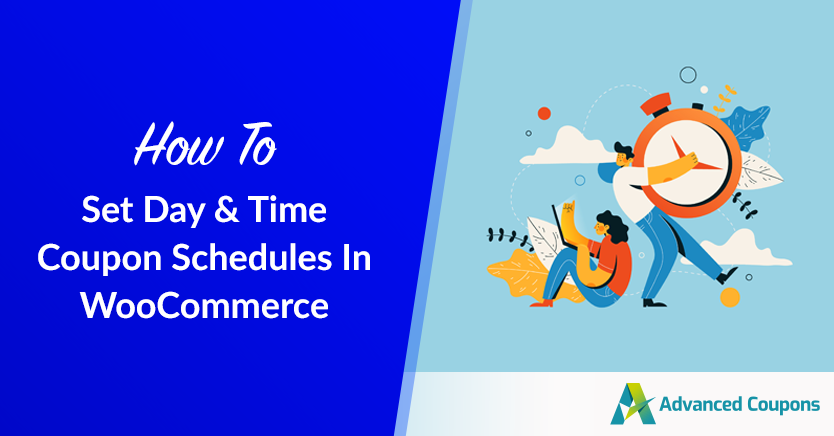
Vendi prodotti che hanno un periodo di tempo limitato per l'acquisto? Forse stai vendendo biglietti per un evento o forse i tuoi prodotti sono stagionali. In entrambi i casi, potresti voler impostare le pianificazioni dei coupon in modo che gli utenti possano utilizzare coupon specifici solo in determinati orari del giorno o della settimana.
Ciò aiuta a impedire ai clienti di acquistare il tuo prodotto più di una volta in un breve periodo di tempo, il che è particolarmente importante se il tuo prodotto ha date di scadenza. Allo stesso modo, riduce il lavoro amministrativo da parte tua, aumentando l'efficienza e la produttività del tuo negozio in un istante.
In questo articolo, discuteremo i vantaggi di avere programmi di coupon specifici. Quindi, ti mostreremo come impostare rapidamente i tuoi orari e orari in WooCommerce. Entriamo!
Orari coupon giorno e ora
Hai un'attività con orari di apertura diversi?
Forse hai un negozio aperto durante il fine settimana o forse hai un'attività che ha un picco di traffico in determinati orari. Se gestisci un negozio e i tuoi clienti acquistano prodotti in base alle loro esigenze, l'impostazione di coupon orari e giornalieri specifici potrebbe essere vantaggioso per te.
In WooCommerce, la pianificazione dell'attivazione dei coupon in giorni e orari specifici è comunemente nota come pianificazione coupon giorno e ora. Molti proprietari di negozi oggi stabiliscono programmi di coupon specifici perché rendono più facile per i clienti riscattare le tue offerte promozionali.
Ad esempio, non avranno bisogno di controllare il tuo negozio o tornare a un'ora esatta del giorno o della notte. Invece, potranno utilizzare il coupon quando lo desiderano e risparmiare sui tuoi prodotti!
Vantaggi degli orari dei coupon Day & Time
Se hai un negozio al dettaglio e gestisci un sito WooCommerce, probabilmente vorrai offrire ai tuoi clienti tutti i modi possibili per fare acquisti con te.
I codici coupon per promozioni specifiche per giorno e orario possono essere un ottimo modo per ottenere più traffico durante le ore non di punta, in modo da non perdere tutto il tempo a rispondere alla cassa nelle ore di punta.
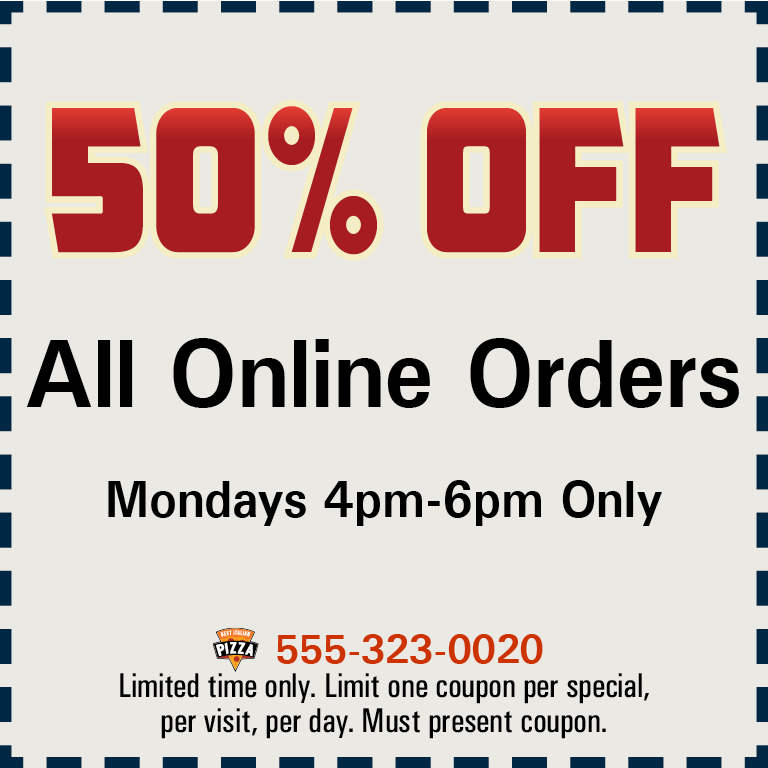
Il codice coupon è uno dei metodi più popolari ed economici per monetizzare il tuo negozio e-commerce. I coupon non solo ti aiutano a ottenere più vendite, ma aumentano anche il valore medio dell'ordine incoraggiando i visitatori ad acquistare più di quanto avrebbero fatto altrimenti.
Tuttavia, il lancio di codici coupon singoli o multipli sul tuo negozio online non è sufficiente. Devi ottimizzare ulteriormente i tuoi sforzi con i programmi di coupon giornalieri e orari in WooCommerce.
Un programma di coupon giorno e ora ti consente di impostare regole diverse per ogni giorno della settimana, a ogni ora del giorno e in ogni data durante tutto l'anno. In questo modo, puoi lanciare uno speciale codice promozionale mercoledì sera tra le 18:00 e le 20:00 di ottobre che offre ai tuoi visitatori uno sconto del 20% sull'intero ordine.
Ecco altri motivi per cui gli orari dei coupon giornalieri e orari aiutano:
- Aiuta a migliorare la fidelizzazione dei clienti.
- Genera o indirizza più traffico al tuo negozio.
- Aumenta la produttività e l'efficienza.
- Riduce l'affaticamento della forza lavoro.
- Garantisce un sano margine di profitto durante la stagione delle vendite.
Come impostare orari e orari dei coupon in WooCommerce
Come suggerisce il nome, lo scheduler coupon giorno e ora è una funzionalità di un'estensione che ti aiuta a creare un orario per i tuoi utenti WooCommerce per riscattare i loro codici sconto.
Anche se la funzionalità di pianificazione di WooCommerce include un'opzione predefinita per configurare date di pubblicazione precise e date di scadenza dei coupon, ciò non è sufficiente per affrontare la complessità della pianificazione di un coupon giornaliero e orario.
Fortunatamente, Advanced Coupons Premium ha appena lanciato un nuovo aggiornamento che copre proprio questo!
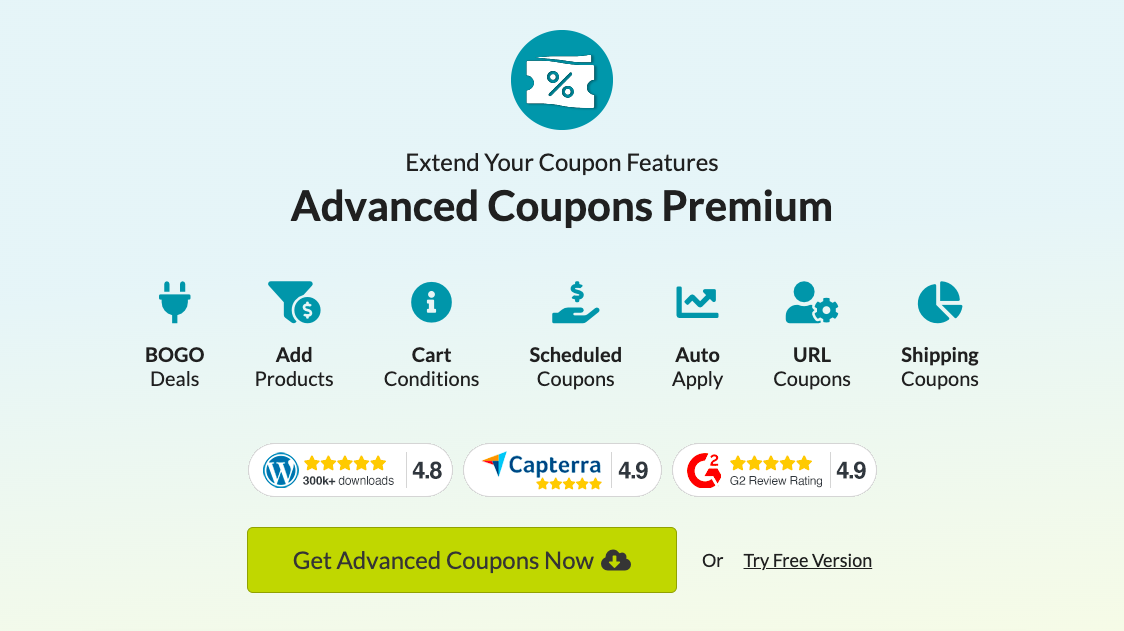
Se non hai ancora sentito, Coupon avanzati è la soluzione coupon n. 1 in WooCommerce. Oltre all'ampia funzione di pianificazione, questo plug-in premium è molto amato da oltre 15.000 proprietari di negozi grazie alle sue funzionalità di coupon flessibili come offerte BOGO, condizioni del carrello, applicazione automatica, coupon URL e molti altri.
Ora ti mostreremo come impostare programmi di coupon giorno e ora specifici utilizzando questo potente plug-in:
Passaggio 1: crea un nuovo coupon
Inizia andando su Marketing > Coupon > Aggiungi coupon.
Hai la possibilità di digitare un titolo per il tuo coupon o di creare un sistema automatizzato utilizzando una stringa casuale di lettere e numeri:
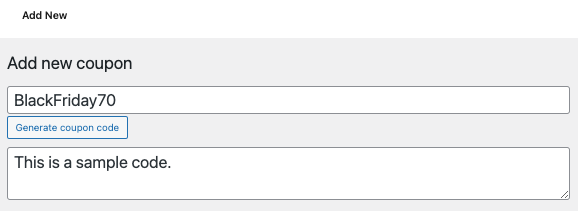
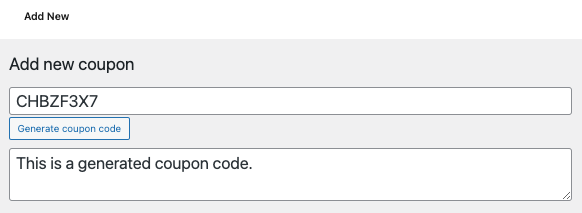
Quindi, configura la limitazione di utilizzo, il limite, il tipo di utilizzo, il tipo di sconto e tutti gli altri parametri relativi ai coupon avanzati che si trovano in Dati coupon :

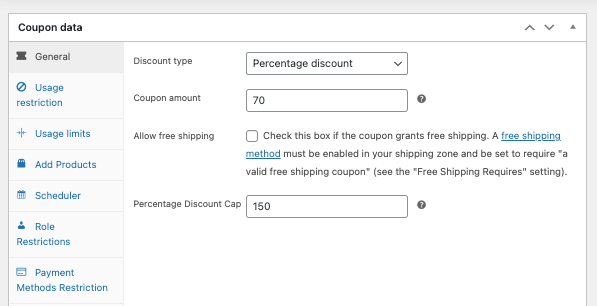
Una volta che sei pronto, puoi ora procedere alla scheda Pianificazione per iniziare a programmare i tuoi coupon!
Passaggio 2: imposta le pianificazioni dell'intervallo di date
Hai due opzioni per impostare i programmi dei coupon in Coupon avanzati:
- Orari dell'intervallo di date
- Orari diurni e orari
Prima dell'aggiornamento della versione 3.5, le pianificazioni dell'intervallo di date erano disponibili solo nel plug-in Premium. Tuttavia, a causa delle richieste popolari, abbiamo spostato questa funzione nella versione gratuita e lanciato un'opzione di pianificazione dei coupon più ampia: orari e orari.
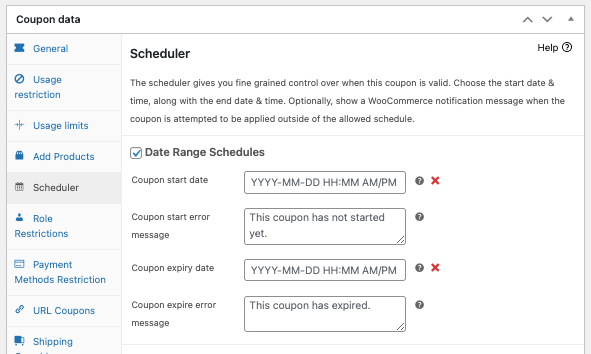
Nella sezione Intervallo di date, puoi definire le date precise di inizio e fine, nonché l'ora precisa in cui deve iniziare o finire. Tieni presente che l'impostazione del fuso orario di WordPress viene utilizzata dai coupon avanzati.
Offre anche un messaggio di errore del coupon configurabile che informa i tuoi clienti ogni volta che tentano di utilizzare il codice prima o dopo l'orario specificato. Per impostazione predefinita, ecco come appare sul davanti:
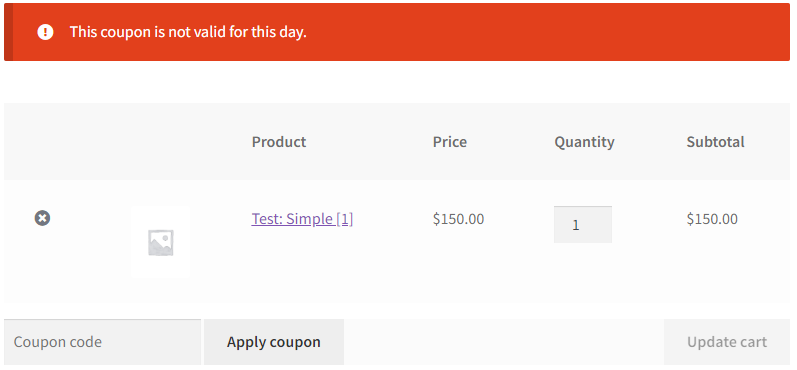
Nel frattempo, se desideri aggiornare questi messaggi, inserisci semplicemente il nuovo avviso nelle caselle di testo etichettate "Messaggio di errore di avvio del coupon" o "Messaggio di errore di scadenza del coupon" :
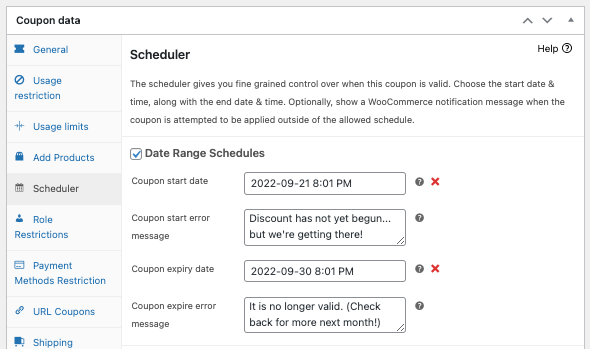
Passaggio 3: specificare i programmi di giorno e orario
Diversi tipi di offerte di coupon aiutano a portare i periodi di punta dello shopping come il Black Friday, il Cyber Monday e altri eventi promozionali. Allo stesso modo, potrebbero esserci circostanze in cui è necessario concedere vari sconti sui prodotti a seconda del giorno, dell'ora o anche della stagione.
In questo caso, è necessario un algoritmo di pianificazione dei coupon più sofisticato che tenga conto delle routine giornaliere e orarie:
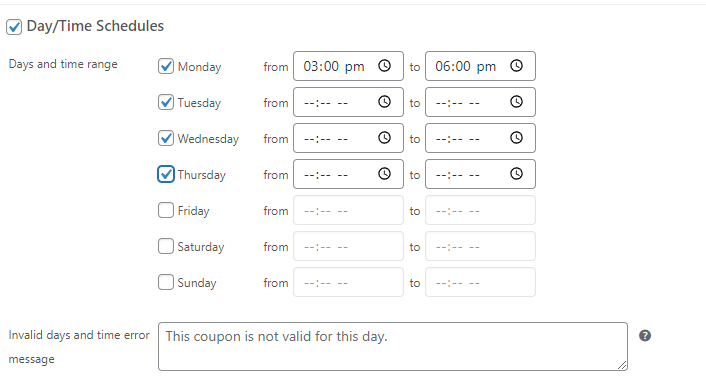
La versione 3.5 di Advanced Coupons Premium ora supporta la pianificazione giorno e ora. Basta selezionare la casella accanto a Programma giorno e ora per accedere alla funzione.
Quindi, seleziona il/i giorno/i e gli orari specifici in cui desideri pubblicare i tuoi coupon:
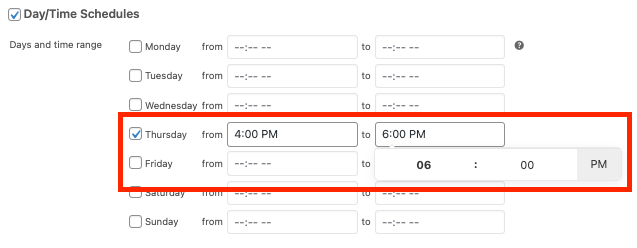
Tenere presente quanto segue quando si impostano i tempi:
- Il valore minimo dell'ora di fine viene impostato su un minuto dopo l'ora di inizio quando il valore dell'ora di inizio viene riempito.
- Quando il valore dell'ora di fine viene riempito, il valore massimo dell'ora di inizio viene impostato su 1 minuto prima dell'ora di inizio.
- Il valore massimo dell'ora di inizio viene impostato sull'ultimo minuto del giorno quando il valore dell'ora di fine è vuoto.
Hai anche la possibilità di fornire una notifica di non validità/errore o di lasciarla così com'è per impostazione predefinita se i coupon vengono riscattati anche se non è disponibile:
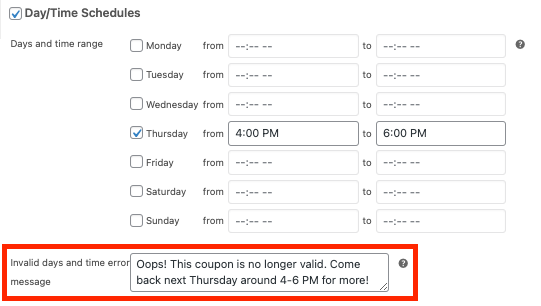
Infine, una volta che sei pronto, seleziona Salva e pubblica il tuo coupon!
Conclusione
Sapevi che puoi impostare programmi coupon in WooCommerce? È vero. Puoi creare un programma per i tuoi coupon e attivarli in giorni e orari specifici. Questo articolo ti spiegherà come impostare programmi di coupon specifici in WooCommerce.
Con l'aiuto di Advanced Coupons Premium, puoi creare programmi Day & Time in 3 semplici passaggi:
- Crea un nuovo coupon.
- Imposta le pianificazioni dell'intervallo di date.
- Specificare gli orari di giorno e ora.
Hai domande sulla creazione di programmi di coupon Day & Time in WooCommerce? Facci sapere nella casella dei commenti in basso o inviaci un messaggio!
